Функция Статистика | Гистограмма рассчитывает и отображает Статистику распределения (Статистика распределения) для числовых полей в файле. Вы можете выводить в просмотр гистограммы, кривую накопленной частоты или график вероятности с использованием фактических значений или их натуральных логарифмов (Логнормальное преобразование).
Примечание: Опция Статистика | Гистограмма (многомерная) позволяет выводить в просмотр несколько переменных на отдельных графиках.
Ввод/Вывод
Файл
Во вкладке Ввод/Вывод диалогового окна Гистограмма укажите тип файла и, дважды щелкнув левой кнопкой мыши (или с помощью кнопки поиска), выберите имя файла, содержащего ваши данные. При желании вы можете установить фильтр и ограничить процесс до набора данных в файле.
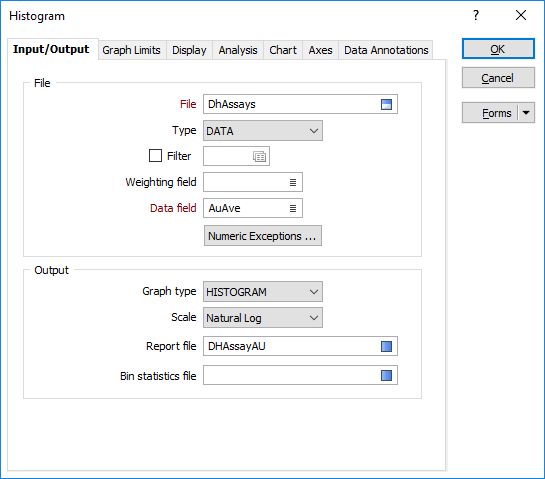
Поле данных
Введите (или дважды щелкните мышью, чтобы выбрать) имя поля, содержащего данные, которые необходимо вывести в график.
Метки по умолчанию на графиках часто используют имя поля ввода для обозначения наносимых данных. Если эти поля являются выражениями, тогда в качестве текста метки будут браться выражения. Чтобы избежать этого, вы можете использовать дополнительный атрибут для определения метки. Смотрите: Атрибуты имени поля вывода в метках графика
Поле взвешивания
По желанию укажите (или выберите двойным нажатием) имя поля взвешивания. Если используется Поле взвешивания, средневзвешенное, стандартное отклонение, дисперсия и доверительные интервалы будут записываться в файл отчета по статистике. Если Поле взвешивания не указано, невзвешенные значения будут записываться в файл.
Числовые исключения
(По желанию) Используйте опцию Числовые исключения, чтобы проконтролировать, как будут обрабатываться нечисловые значения. Нечисловые значения включают в себя символы, пустые значения и значения со знаком меньше (<).
Вывод
Тип графика
Выберете (ГИСТОГРАММА, НАКОПЛЕННАЯ ЧАСТОТА, ГРАФИК ВЕРОЯТНОСТИ) тип графика из выпадающего списка.
Внимание График вероятности является повернутым графиком. Ось X является вертикальной, а ось Y является горизонтальной. Эти оси специально перевернуты так, что ось x всегда совпадает с осью уклона (в соответствии с нормальным режимом гистограммы).
Масштаб
Выберите опцию Масштаб из выпадающего списка. Доступны следующие опции:
- ЛИНЕЙНЫЙ - если выбрана эта опция, фактические значения в Поле графика используются в зависимости от настроек в Числовых исключениях.
- НАТУРАЛЬНЫЙ ЛОГ - если выбрана эта опция, значения в Поле графика преобразуются в их натуральные логарифмы. В этом случае минимальное значение данных, указанное минимумом графика, должно быть больше нуля (поскольку Ln нуля - это бесконечность).
Файл отчета
Введите (дважды щелкните мышкой или нажмите на кнопку поиска, чтобы выбрать) имя файла отчета, который будет записан в результате работы процесса. Чтобы просмотреть содержимое файлов, щелкните правой кнопкой мыши в окне файла и выберите Просмотр (F8).
Окно просмотра отчетов открывается для любой статистической функции, которая в результате формирует файл отчета. Нажмите кнопку Формы в панели инструментов окна просмотра, чтобы открыть или повторно открыть форму, настроить параметры статистических вычислений, а затем выбрать - перезаписать или присоединить вывод.
Файл статистики бина
Введите (дважды щелкните мышью или используйте кнопку поиска, чтобы выбрать) имя Файла в который будет записана статистика бина. В столбце ПОЛЕ отображается, к какому бину принадлежит каждое значение вывода. Чтобы просмотреть результаты процесса, щелкните правой клавишей мыши по полю файла и выберите Просмотреть (F8).
ОК
В заключение, нажмите ОК, чтобы запустить функцию с использованием текущих параметров. До того как появится график, может пройти какое-то количество времени, это зависит от объема обрабатываемых данных. Строка состояния будет отображаться в нижней части экрана.
Если функция запускается несколько раз, каждый раз график отображается в своем отдельном вложенном окне. Это позволяет проводить сравнение при запуске функции с различными параметрами.